Kako uporabljati zaupni način v Gmailu
Miscellanea / / February 22, 2022
S prijavljenim 1,8 milijarde aktivnih uporabnikov, se Gmail visoko uvršča med vodilne e-poštne platforme na svetu. Posamezniki po vsem svetu pošljejo in prejmejo približno 300 milijard e-poštnih sporočil, pri čemer 27 % e-pošte dnevno pride ali gre na račun Gmail. Medtem ko Gmail ponuja industrijsko standardno 128-bitno šifriranje za varnost e-pošte, je dobro dodati še eno plast.

Zaupni način v Gmailu lahko uporabite za zaščito e-pošte pred tiskanjem, prenosom, kopiranjem ali posredovanjem. Določite lahko celo datum poteka e-pošte – med enim dnevom in petimi leti. Po tem času e-poštno sporočilo poteče ali postane nedostopno. Takole deluje:
Aktiviranje zaupnega načina v odhodni e-pošti
Med sestavljanjem e-pošte v Gmailu lahko aktivirate zaupni način. Spodnji koraki bodo zagotovili smer, ki jo potrebujete:
Korak 1: Zaženite Gmail v spletnem brskalniku.
2. korak: Kliknite Nastavi, če želite napisati novo e-pošto, ali kliknite e-poštno sporočilo v mapi Prejeto in kliknite Odgovori.
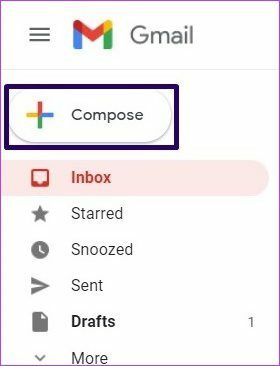
3. korak: Na dnu okna Novo sporočilo bi morali videti seznam ikon poleg gumba Pošlji. Kliknite ikono z uro in ključavnico, ki predstavlja funkcijo zaupnega načina.
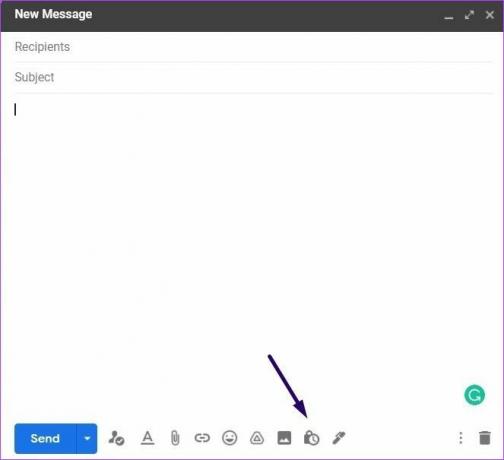
4. korak: V pogovornem oknu Zaupni način bi morali videti seznam možnosti. Kliknite spustno polje pod Nastavi potek, če želite na pošto dodati datum poteka.
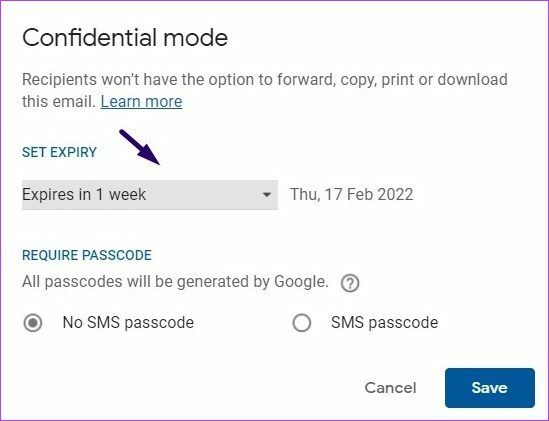
5. korak: S seznama izberite želeni rok uporabnosti – en dan, en teden, en mesec, tri mesece in pet let. Datuma poteka ni mogoče prilagoditi, razen razpoložljivih možnosti.

6. korak: Pod poljem Nastavi potek veljavnosti potrdite polje Zahtevaj geslo. Ta možnost je običajno privzeto nastavljena na Brez gesla SMS, vendar lahko kliknete geslo SMS, če želite, da prejemnik prejme geslo. Google ustvari vsa gesla za to funkcijo.

To lahko uporabite za dodajanje preverjanja pristnosti e-poštnemu sporočilu in zagotovite, da lahko do njega dostopa in si ga ogleda samo predvideni prejemnik.
7. korak: Ko popravite vse zgornje nastavitve, kliknite Shrani v spodnjem desnem kotu pojavnega okna, da uporabite nastavitve.

Lahko se odločite za funkcijo Nastavi potek, Zahtevaj geslo ali združite obe možnosti.
8. korak: Če ste izbrali možnost gesla za SMS, bi morali po kliku Pošlji videti polje Potrdi telefonske številke. Kliknite na ikono majhne zastavice, da odprete spustni seznam za izbiro kode države prejemnika. V času pisanja to funkcijo podpirajo samo telefonske številke iz izbranih držav.

9. korak: V polje poleg zastave vnesite številko prejemnika in kliknite Pošlji.

Ko shranite nastavitve, boste v e-pošti videli obvestilo o zaupnem načinu. Obvestilo bo vsebovalo datum poteka veljavnosti vašega e-poštnega sporočila, če je nastavljen.
Odstranitev zgodnjega dostopa za zaupni Gmail
Ko je bil zaupni način aktiviran v e-pošti in poslan, ga uporabniki ne morejo deaktivirati. Vendar pa lahko pošiljatelji še vedno nadzorujejo, ali bodo prejemniki e-pošte dobili zgodnji dostop do e-pošte. To pomeni, ali si lahko prejemniki e-pošte ogledajo vsebino e-pošte pred iztekom njene veljavnosti. Takole deluje:
Korak 1: Odprite Gmail v spletnem brskalniku.
2. korak: Kliknite Poslano na levi strani okna Gmail.

3. korak: Zaženite poslano e-pošto z zaupnim načinom.

4. korak: V telesu e-pošte kliknite Odstrani dostop in prejemniki e-pošte ne bodo mogli dostopati do njegove vsebine.

5. korak: Če želite omogočiti dostop pred iztekom e-pošte, kliknite Obnovi dostop.

Dostop do zaupne e-pošte kot prejemnik
Kot prejemnik zaupnega e-poštnega sporočila iz Gmaila imate lahko dostop do njega samo do datuma poteka ali če lahko vnesete geslo. Prejemniki e-pošte ne morejo kopirati, posredovati ali natisniti vsebine e-pošte. Takole deluje:
Korak 1: Odprite Gmail v spletnem brskalniku.
2. korak: Kliknite Prejeto v zgornjem levem kotu.

3. korak: Zaženite e-poštno sporočilo z zaupnim načinom in lahko bi videli njegovo vsebino.

4. korak: Če ima e-poštno sporočilo zaklenjeno geslo, kliknite Pošlji geslo.
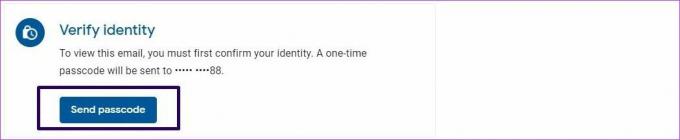
5. korak: Preverite kodo v telefonu, vnesite geslo v telo e-pošte in pritisnite Pošlji.
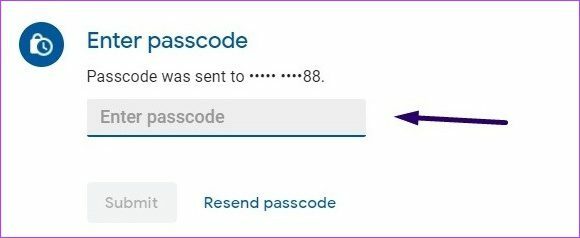
Šifriranje odhodne e-pošte iz Gmaila
To je vse za aktiviranje zaupnega načina v Gmailu. Če vas še vedno skrbi zaupnost e-poštnih sporočil, ki jih pošiljate iz Gmaila, lahko poskusite tudi šifriranje e-pošte z uporabo razširitve SafeGmail.
Nazadnje posodobljeno 21. februarja 2022
Zgornji članek lahko vsebuje pridružene povezave, ki pomagajo podpirati Guiding Tech. Vendar to ne vpliva na našo uredniško integriteto. Vsebina ostaja nepristranska in pristna.



